Cara Menyisipkan dan Menyesuaikan Daftar di Halaman Apple
Bermacam Macam / / June 06, 2022
Aplikasi Apple Pages adalah alat yang hebat untuk melayani semua kebutuhan dokumentasi Anda. Anda dapat membuat dan menyimpan berbagai dokumen dengan bantuan aplikasi Halaman. Dengan banyak fitur, aplikasi Pages dapat meningkatkan produktivitas Anda. Karena sudah diinstal sebelumnya di iPhone, iPad, dan Mac, Anda dapat mengandalkannya untuk sinkronisasi data melalui iCloud.

Aplikasi ini memberi Anda pilihan untuk mendokumentasikan data Anda dengan bantuan poin-poin atau daftar. Posting ini akan menunjukkan kepada Anda langkah-langkah untuk menyisipkan dan menyesuaikan daftar di Apple Pages di iPhone, iPad, dan Mac.
Sisipkan Daftar di Aplikasi Pages di iPhone dan iPad
Membuat daftar adalah fitur kecil yang bagus yang membantu mengatur data Anda. Anda dapat menyederhanakan presentasi titik data Anda atau menyoroti informasi penting dalam dokumen Anda dengan membuat daftar. Anda bahkan dapat memilih untuk mengonversi File halaman menjadi PDF sebelum mengirimkannya ke kolega dan guru Anda jika diperlukan.
Sebelum melanjutkan, pastikan Anda telah memperbarui aplikasi Pages ke versi terbaru di iPhone atau iPad Anda, tergantung pada preferensi perangkat Anda.
Unduh Halaman untuk iPhone
Unduh Halaman untuk iPad
Ikuti langkah-langkah ini untuk menyisipkan daftar di aplikasi Pages. Langkah-langkahnya tetap sama untuk pengguna iPhone dan iPad.
Langkah 1: Buka aplikasi Pages di iPhone atau iPad.
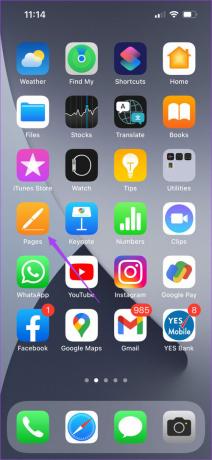
Langkah 2: Buat dokumen kosong atau buka dokumen sebelumnya yang ingin Anda edit.
Langkah 3: Tempatkan kursor di dokumen tempat Anda ingin menyisipkan daftar.
Langkah 4: Ketuk ikon kuas di bilah menu atas.

Langkah 5: Di panel Edit Teks, gulir ke bawah dan ketuk Poin dan Daftar.

Langkah 6: Pilih desain pilihan Anda dari daftar opsi.

Anda akan melihat poin peluru dibuat di dokumen Anda. Anda sekarang dapat terus menambahkan teks dan tekan Return untuk membuat daftar.

Sesuaikan Daftar di Aplikasi Pages di iPhone dan iPad
Jika Anda ingin mengubah tampilan dan nuansa daftar Anda di aplikasi Pages, Anda bisa mengubah gaya poin. Ini akan membuat konten Anda menonjol dari yang lain. Ikuti langkah ini.
Langkah 1: Di dokumen Anda, tekan kursor di samping poin yang ingin Anda sesuaikan.

Langkah 2: Ketuk ikon kuas lagi dan pilih Peluru dan Daftar.

Langkah 3: Ketuk tombol 'i' di sebelah gaya daftar yang Anda pilih sebelumnya.

Langkah 4: Pilih Poin Teks dari daftar.

Langkah 5: Pilih dari opsi default gaya daftar. Anda juga dapat memilih untuk menambahkan gaya daftar kustom.

Gaya daftar yang Anda pilih akan terlihat di dokumen Anda.
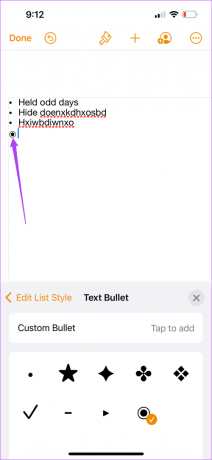
Anda juga dapat mengubah kategori daftar dengan memilih Jenis Daftar.
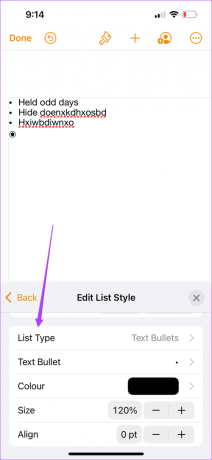

Perhatikan bahwa untuk mengubah gaya daftar poin poin sebelumnya, arahkan kursor ke poin poin tersebut, ketuk ikon kuas dan ulangi seluruh proses.
Sisipkan Daftar di Aplikasi Pages di Mac
Aplikasi Pages di iPhone dan iPad memungkinkan Anda mengedit dokumen saat bepergian. Misalnya, Anda lupa membawa MacBook atau menggunakan Mac di kampus atau kantor. Dalam hal ini, Anda dapat dengan cepat mengedit dokumen Anda dan membuat daftar langsung dari iPhone atau iPad Anda.
Tetapi jika Anda selalu lebih suka membuat dokumen Anda di layar yang lebih besar, inilah cara pengguna Mac dapat membuat daftar. Pastikan Anda menggunakan aplikasi versi terbaru.
Unduh Halaman untuk Mac
Ikuti langkah ini.
Langkah 1: Tekan Command + Spasi untuk membuka Pencarian Spotlight, ketik halaman, dan tekan Kembali.

Langkah 2: Buat dokumen kosong atau buka file yang dibuat sebelumnya.
Langkah 3: Tempatkan kursor di tempat Anda ingin menyisipkan daftar.
Langkah 4: Klik Format di pojok kanan atas.

Langkah 5: Klik menu tarik-turun di samping Peluru & Daftar di kanan bawah.

Langkah 6: Pilih Gaya Daftar pilihan Anda dari opsi.

Langkah 7: Setelah Gaya Daftar yang Anda pilih muncul di dokumen Anda, ketik teks Anda dan tekan Kembali untuk membuat daftar.

Sesuaikan Daftar di Aplikasi Pages di Mac
Seperti di iPhone dan iPad, Anda dapat menyesuaikan gaya daftar Anda di app Pages menggunakan Mac Anda. Ikuti langkah ini.
Langkah 1: Bawa kursor Anda di sebelah titik peluru dalam daftar Anda.
Langkah 2: Klik pada menu tarik-turun di samping opsi Bullet di sudut kanan bawah.

Langkah 3: Pilih gaya poin Anda dari daftar opsi.

Anda akan melihat gaya peluru baru Anda dari daftar yang muncul di halaman Anda.

Anda juga dapat mengubah kategori daftar dengan memilih Jenis Daftar di bawah opsi Poin dan Daftar.

Perhatikan bahwa untuk mengubah gaya daftar poin poin sebelumnya, arahkan kursor ke poin poin tersebut, ketuk ikon kuas dan ulangi seluruh proses.
Gunakan Daftar di Halaman Apple
Daftar poin data penting Anda membantu dalam menarik perhatian pembaca Anda. Anda dapat membuat dan menyesuaikan daftar di Apple Pages tergantung pada sifat dokumen Anda. Pastikan Anda memperbarui aplikasi secara teratur di semua platform.
Terakhir diperbarui pada 06 Juni 2022
Artikel di atas mungkin berisi tautan afiliasi yang membantu mendukung Guiding Tech. Namun, itu tidak mempengaruhi integritas editorial kami. Konten tetap tidak bias dan otentik.



